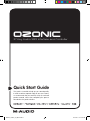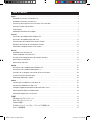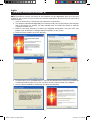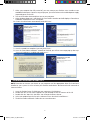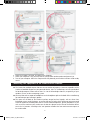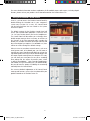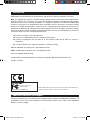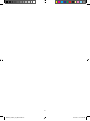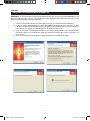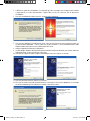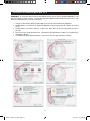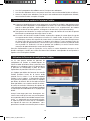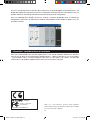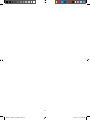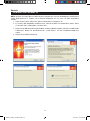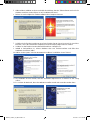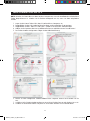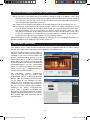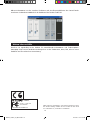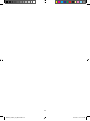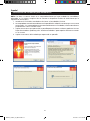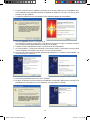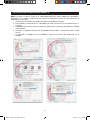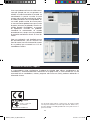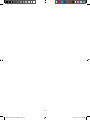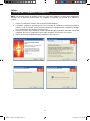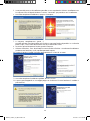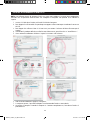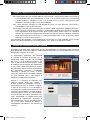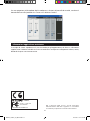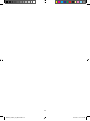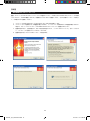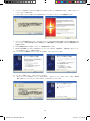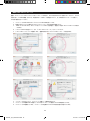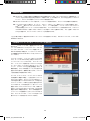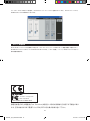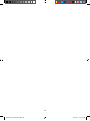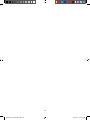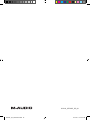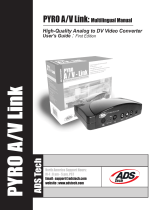La página se está cargando...
La página se está cargando...
La página se está cargando...
La página se está cargando...
La página se está cargando...
La página se está cargando...
La página se está cargando...
La página se está cargando...
La página se está cargando...
La página se está cargando...
La página se está cargando...
La página se está cargando...
La página se está cargando...
La página se está cargando...
La página se está cargando...
La página se está cargando...
La página se está cargando...
La página se está cargando...
La página se está cargando...
La página se está cargando...

21
Instrucciones de instalación para Windows XP
NOTA: Por favor, no conecte Ozonic a su computadora hasta que haya instalado los controladores
adecuados en su sistema. Asegúrese de no conectar su dispositivo FireWire de audio hasta que lo
requieran las instrucciones.
1. Introduzca el CD-ROM de controladores de Ozonic en la unidad de CD-ROM.
2. La computadora mostrará automáticamente la pantalla de instalación interactiva que se muestra a
continuación. Si su computadora no ejecuta automáticamente el instalador, inícielo manualmente
pulsando Inicio >Mi PC>FireWire Series.
3. Siga las instrucciones que aparecerán en pantalla para seleccionar su idioma y producto. Una vez
haya seleccionado su producto, pulse “Instalar controladores” para copiar los archivos necesarios
en su sistema.
4. Siga las instrucciones del instalador que aparecerán en pantalla.
Español
040819_Ozonic_QS_ML01.indd 21 10/19/04 12:15:12 PM

22
5. En varios momentos de la instalación, puede que el sistema le indique que los controladores que
está instalando no han pasado la prueba del logotipo de Windows. Seleccione “Continuar” para
proseguir con la instalación.
6. Cuando la instalación de los controladores haya finalizado, apague la computadora.
7. Una vez apagada, conecte su interfaz de la
serie FireWire a un puerto FireWire libre. Si sólo dispone de puertos de 4 pins, tendrá que utilizar la
fuente de alimentación para proporcionar corriente a la unidad.
8. Ponga en marcha el dispositivo FireWire y a continuación la computadora.
9. Al iniciar Windows, el sistema identificará la nueva interfaz FireWire y mostrará un asistente para
“Nuevo hardware encontrado” como el que se muestra a continuación.
10. Seleccione la opción predeterminada “Instalar automáticamente el software (recomendado)” y a
continuación pulse “Siguiente”.
11. Una vez haya finalizado el asistente, pulse “Finalizar”.
12. Después de finalizar el asistente para “Nuevo hardware encontrado”, aparecerá un mensaje en la
pantalla que le informa que “Su nuevo hardware está listo para ser utilizado”
040819_Ozonic_QS_ML01.indd 22 10/19/04 12:15:12 PM

23
Instrucciones de instalación para MacOS X
NOTA: Por favor, no conecte Ozonic a su computadora hasta que haya instalado los controladores
adecuados en su sistema. Asegúrese de no conectar su dispositivo FireWire de audio hasta que lo
requieran las instrucciones.
1. Introduzca el CD-ROM de controladores FireWire en la unidad de CD-ROM.
2. Para explorar el contenido del CD, haga doble clic sobre el icono del CD que aparecerá en su
escritorio
3. Haga doble clic en el icono “Mac OS X Start Here” para iniciar el selector de controladores mostrado
a continuación.
4. Seleccione su producto de la lista de la pantalla de bienvenida y a continuación, pulse “Install
Drivers.”
5. Se ejecutará el instalador de los controladores. Siga la instrucciones que aparecerán en la
pantalla.
040819_Ozonic_QS_ML01.indd 23 10/19/04 12:15:13 PM

24
6. Cuando el instalador haya finalizado, apague la computadora.
7. Una vez apagada, conecte la interfaz de audio FireWire y póngala en marcha.
8. Ponga en marcha el ordenador. La interfaz FireWire estará lista para utilizar cuando la computadora
se haya iniciado por completo.
Conexión de su equipo a una interfaz de la serie FireWire
< Ozonic dispone de múltiples salidas que pueden utilizarse para diferentes propósitos. No obstante,
independientemente del número de salidas disponibles en su dispositivo particular, las salidas 1
y 2 (Outs 1 y 2) siempre funcionarán como sus salidas predeterminadas izquierda y derecha.
Por favor, conecte las salidas 1 y 2 a los canales izquierdo y derecho, respectivamente, de sus
altavoces, mezclador o de cualquier otro sistema de monitorización.
< Además, también puede conectar unos auriculares a la salida de auriculares de la parte trasera
de la unidad para escuchar la monitorización o una pre-escucha privada.
< Las entradas de la parte posterior de la interfaz FireWire aceptan señales con nivel de línea, como
las de un teclado, mezclador o reproductor de CD, mientras que los conectores XLR y jacks de
1/4” aceptan señales con nivel de micrófono y de instrumento, por lo que permiten grabar fuentes
como un micrófono de voz, una guitarra o un bajo, por ejemplo. Si desea utilizar las entradas
de línea posteriores, asegúrese de que los botones Mic/Line de la parte frontal del dispositivo
FireWire están pulsados. Si no están pulsados, es decir, si están en la posición “hacia fuera”, podrá
utilizar en su lugar las entradas frontales de micro/instrumento.
Si desea una información detallada y una explicación de todas las entradas y salidas disponibles,
incluyendo los formatos digitales, por favor, consulte el Manual de usuario que encontrará en el CD de
controladores FireWire (FireWire Driver CD).
Uso del “Panel de control FireWire”.
En un PC, puede acceder al Panel de control FireWire haciendo doble clic sobre el icono de M-Audio
situado en la Bandeja del sistema. Para los usuarios de Mac OS X, el Panel de control se puede abrir
mediante el icono que se encuentra en las Preferencias del Sistema.
Los ajustes predeterminados del Panel de
control FireWire garantizan que la reproducción
de audio se dirige tanto a las salidas 1 y 2 de
su dispositivo FireWire como a los auriculares. El
Panel de control también permite cambiar estas
asignaciones de salidas predeterminadas, así
como establecer la función del control giratorio
frontal (por defecto, este encoder controla
el volumen) y determinar opciones relativas
a la sincronía digital. Para las aplicaciones
habituales, no tendrá necesidad de cambiar los
ajustes predeterminados.
040819_Ozonic_QS_ML01.indd 24 10/19/04 12:15:13 PM

25
Si tiene que grabar una fuente de señal externa,
como por ejemplo una voz, una guitarra o un
teclado, necesitará monitorizar la entrada. La
monitorización le permite escuchar la señal
entrante a la vez que la mezcla con las señales
de salida procedentes de la computadora. De
este modo, podrá escuchar las nuevas partes
en vivo mientras las graba a la vez que escucha
las partes anteriores ya grabadas, lo cual es un
método llamado “overdubbing”. La mayoría
de aplicaciones musicales de grabación
controlarán la monitorización de entrada
automáticamente, aunque tiene la posibilidad
de activarla manualmente desde el Panel de
control.
Para una explicación más detallada acerca
del direccionamiento y de las funciones del
Panel de control, consulte el Manual de usuario
de su producto que encontrará en el CD de
controladores FireWire.
Información adicional y soporte
Le recomendamos visitar regularmente la página de M-Audio para obtener actualizaciones de
controladores e información adicional. La dirección de la página web es www.m-audio.com. En ella
encontrará links a controladores, noticias, preguntas más frecuentes (FAQs), productos adicionales e
información técnica.
Ozonic
Tested to comply with
FCC standards
FOR HOME OR STUDIO USE
Las descargas Electrostáticas y Variaciones de Voltaje pueden
causar que la unidad funcione mal temporalmente. Dado el caso,
por favor apague la unidady préndala de nuevo para volver a su
operación normal.
040819_Ozonic_QS_ML01.indd 25 10/19/04 12:15:14 PM
La página se está cargando...
La página se está cargando...
La página se está cargando...
La página se está cargando...
La página se está cargando...
La página se está cargando...
La página se está cargando...
La página se está cargando...
La página se está cargando...
La página se está cargando...
La página se está cargando...
La página se está cargando...
La página se está cargando...
La página se está cargando...
La página se está cargando...
Transcripción de documentos
Español Instrucciones de instalación para Windows XP NOTA: Por favor, no conecte Ozonic a su computadora hasta que haya instalado los controladores adecuados en su sistema. Asegúrese de no conectar su dispositivo FireWire de audio hasta que lo requieran las instrucciones. 1. Introduzca el CD-ROM de controladores de Ozonic en la unidad de CD-ROM. 2. La computadora mostrará automáticamente la pantalla de instalación interactiva que se muestra a continuación. Si su computadora no ejecuta automáticamente el instalador, inícielo manualmente pulsando Inicio >Mi PC>FireWire Series. 3. Siga las instrucciones que aparecerán en pantalla para seleccionar su idioma y producto. Una vez haya seleccionado su producto, pulse “Instalar controladores” para copiar los archivos necesarios en su sistema. 4. Siga las instrucciones del instalador que aparecerán en pantalla. 21 040819_Ozonic_QS_ML01.indd 21 10/19/04 12:15:12 PM 5. En varios momentos de la instalación, puede que el sistema le indique que los controladores que está instalando no han pasado la prueba del logotipo de Windows. Seleccione “Continuar” para proseguir con la instalación. 6. Cuando la instalación de los controladores haya finalizado, apague la computadora. 7. Una vez apagada, conecte su interfaz de la serie FireWire a un puerto FireWire libre. Si sólo dispone de puertos de 4 pins, tendrá que utilizar la fuente de alimentación para proporcionar corriente a la unidad. 8. Ponga en marcha el dispositivo FireWire y a continuación la computadora. 9. Al iniciar Windows, el sistema identificará la nueva interfaz FireWire y mostrará un asistente para “Nuevo hardware encontrado” como el que se muestra a continuación. 10. Seleccione la opción predeterminada “Instalar automáticamente el software (recomendado)” y a continuación pulse “Siguiente”. 11. Una vez haya finalizado el asistente, pulse “Finalizar”. 12. Después de finalizar el asistente para “Nuevo hardware encontrado”, aparecerá un mensaje en la pantalla que le informa que “Su nuevo hardware está listo para ser utilizado” 22 040819_Ozonic_QS_ML01.indd 22 10/19/04 12:15:12 PM Instrucciones de instalación para MacOS X NOTA: Por favor, no conecte Ozonic a su computadora hasta que haya instalado los controladores adecuados en su sistema. Asegúrese de no conectar su dispositivo FireWire de audio hasta que lo requieran las instrucciones. 1. Introduzca el CD-ROM de controladores FireWire en la unidad de CD-ROM. 2. Para explorar el contenido del CD, haga doble clic sobre el icono del CD que aparecerá en su escritorio 3. Haga doble clic en el icono “Mac OS X Start Here” para iniciar el selector de controladores mostrado a continuación. 4. Seleccione su producto de la lista de la pantalla de bienvenida y a continuación, pulse “Install Drivers.” 5. Se ejecutará el instalador de los controladores. Siga la instrucciones que aparecerán en la pantalla. 23 040819_Ozonic_QS_ML01.indd 23 10/19/04 12:15:13 PM 6. Cuando el instalador haya finalizado, apague la computadora. 7. Una vez apagada, conecte la interfaz de audio FireWire y póngala en marcha. 8. Ponga en marcha el ordenador. La interfaz FireWire estará lista para utilizar cuando la computadora se haya iniciado por completo. Conexión de su equipo a una interfaz de la serie FireWire < Ozonic dispone de múltiples salidas que pueden utilizarse para diferentes propósitos. No obstante, independientemente del número de salidas disponibles en su dispositivo particular, las salidas 1 y 2 (Outs 1 y 2) siempre funcionarán como sus salidas predeterminadas izquierda y derecha. Por favor, conecte las salidas 1 y 2 a los canales izquierdo y derecho, respectivamente, de sus altavoces, mezclador o de cualquier otro sistema de monitorización. < Además, también puede conectar unos auriculares a la salida de auriculares de la parte trasera de la unidad para escuchar la monitorización o una pre-escucha privada. < Las entradas de la parte posterior de la interfaz FireWire aceptan señales con nivel de línea, como las de un teclado, mezclador o reproductor de CD, mientras que los conectores XLR y jacks de 1/4” aceptan señales con nivel de micrófono y de instrumento, por lo que permiten grabar fuentes como un micrófono de voz, una guitarra o un bajo, por ejemplo. Si desea utilizar las entradas de línea posteriores, asegúrese de que los botones Mic/Line de la parte frontal del dispositivo FireWire están pulsados. Si no están pulsados, es decir, si están en la posición “hacia fuera”, podrá utilizar en su lugar las entradas frontales de micro/instrumento. Si desea una información detallada y una explicación de todas las entradas y salidas disponibles, incluyendo los formatos digitales, por favor, consulte el Manual de usuario que encontrará en el CD de controladores FireWire (FireWire Driver CD). Uso del “Panel de control FireWire”. En un PC, puede acceder al Panel de control FireWire haciendo doble clic sobre el icono de M-Audio situado en la Bandeja del sistema. Para los usuarios de Mac OS X, el Panel de control se puede abrir mediante el icono que se encuentra en las Preferencias del Sistema. Los ajustes predeterminados del Panel de control FireWire garantizan que la reproducción de audio se dirige tanto a las salidas 1 y 2 de su dispositivo FireWire como a los auriculares. El Panel de control también permite cambiar estas asignaciones de salidas predeterminadas, así como establecer la función del control giratorio frontal (por defecto, este encoder controla el volumen) y determinar opciones relativas a la sincronía digital. Para las aplicaciones habituales, no tendrá necesidad de cambiar los ajustes predeterminados. 24 040819_Ozonic_QS_ML01.indd 24 10/19/04 12:15:13 PM Si tiene que grabar una fuente de señal externa, como por ejemplo una voz, una guitarra o un teclado, necesitará monitorizar la entrada. La monitorización le permite escuchar la señal entrante a la vez que la mezcla con las señales de salida procedentes de la computadora. De este modo, podrá escuchar las nuevas partes en vivo mientras las graba a la vez que escucha las partes anteriores ya grabadas, lo cual es un método llamado “overdubbing”. La mayoría de aplicaciones musicales de grabación controlarán la monitorización de entrada automáticamente, aunque tiene la posibilidad de activarla manualmente desde el Panel de control. Para una explicación más detallada acerca del direccionamiento y de las funciones del Panel de control, consulte el Manual de usuario de su producto que encontrará en el CD de controladores FireWire. Información adicional y soporte Le recomendamos visitar regularmente la página de M-Audio para obtener actualizaciones de controladores e información adicional. La dirección de la página web es www.m-audio.com. En ella encontrará links a controladores, noticias, preguntas más frecuentes (FAQs), productos adicionales e información técnica. Ozonic Tested to comply with FCC standards FOR HOME OR STUDIO USE Las descargas Electrostáticas y Variaciones de Voltaje pueden causar que la unidad funcione mal temporalmente. Dado el caso, por favor apague la unidady préndala de nuevo para volver a su operación normal. 25 040819_Ozonic_QS_ML01.indd 25 10/19/04 12:15:14 PM-
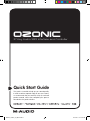 1
1
-
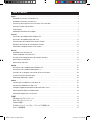 2
2
-
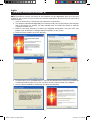 3
3
-
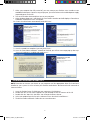 4
4
-
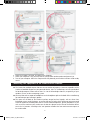 5
5
-
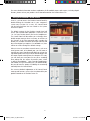 6
6
-
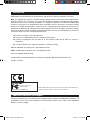 7
7
-
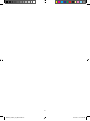 8
8
-
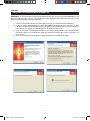 9
9
-
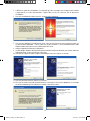 10
10
-
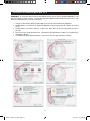 11
11
-
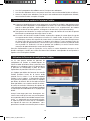 12
12
-
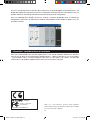 13
13
-
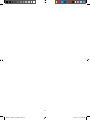 14
14
-
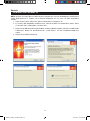 15
15
-
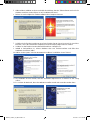 16
16
-
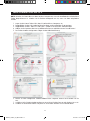 17
17
-
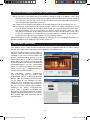 18
18
-
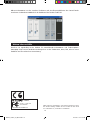 19
19
-
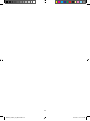 20
20
-
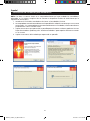 21
21
-
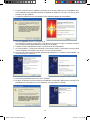 22
22
-
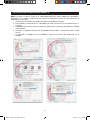 23
23
-
 24
24
-
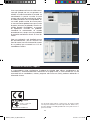 25
25
-
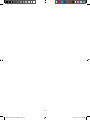 26
26
-
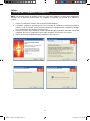 27
27
-
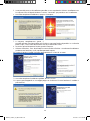 28
28
-
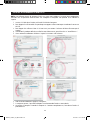 29
29
-
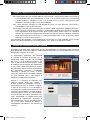 30
30
-
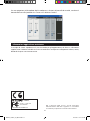 31
31
-
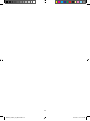 32
32
-
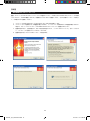 33
33
-
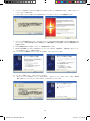 34
34
-
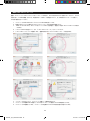 35
35
-
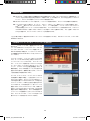 36
36
-
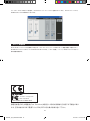 37
37
-
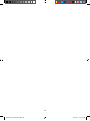 38
38
-
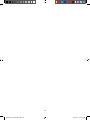 39
39
-
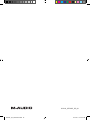 40
40
en otros idiomas
- français: M-Audio Ozonic Le manuel du propriétaire
- italiano: M-Audio Ozonic Manuale del proprietario
- English: M-Audio Ozonic Owner's manual
- Deutsch: M-Audio Ozonic Bedienungsanleitung
- 日本語: M-Audio Ozonic 取扱説明書
Artículos relacionados
Otros documentos
-
Avid Pro Tools M-Powered 6.8 Guía del usuario
-
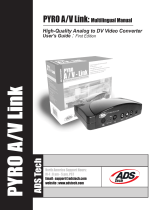 ADS Technologies PYRO A/V Link Manual de usuario
ADS Technologies PYRO A/V Link Manual de usuario
-
Midas VF16 Guía de inicio rápido
-
Belkin CARTE PCI FIREWIRE / USB 2.0 À HAUT DÉBIT #F5U508VEA1 El manual del propietario
-
Archos Slim CDRW Manual de usuario
-
Behringer X-UF Guía de inicio rápido
-
Cakewalk V-STUDIO 20 El manual del propietario